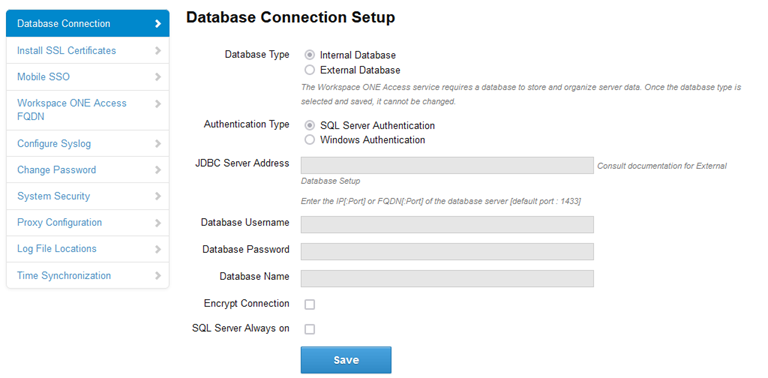升级到 Workspace ONE Access 23.09.X 后,请查看升级后配置过程,并确定完成到 23.09.X 的升级必须执行的过程。
配置 Workspace ONE Access Connector 实例
您可以将现有的 Workspace ONE Access Connector 安装升级到版本 23.09,以获取最新功能、安全更新和已解决的问题。Workspace ONE Access Connector 是 Workspace ONE Access 的一个组件。请参阅《安装 VMware Workspace ONE Access Connector》指南。
log4j 配置文件
如果对 Workspace ONE Access 实例中的任何 log4j 配置文件进行了编辑,则在升级期间不会自动安装这些文件的新版本。在升级后,这些文件控制的日志无法正常工作。
要解决该问题,请执行以下操作:
- 登录到虚拟设备。
- 搜索具有 .rpmnew 后缀的 log4j 文件。
find / -name "*log4j.properties.rpmnew"
- 对于找到的每个文件,将新文件复制到没有 .rpmnew 后缀的相应旧 log4j 文件中。
保存 Workspace ONE UEM 配置
升级设备后,必须转到 Workspace ONE Access 控制台并保存 Workspace ONE UEM 配置设置。保存 Workspace ONE UEM 配置将填充目录的设备服务 URL。执行该任务可允许新的最终用户注册并管理其设备。
- 登录到 Workspace ONE Access 控制台。
- 打开页面。
- 在 Workspace ONE UEM 的“配置”部分中,单击保存。
辅助数据中心的集群 ID
集群 ID 用于标识集群中的节点。
Workspace ONE Access 会在新的服务设备通电时自动检测并分配集群 ID。对于多数据中心部署,必须使用唯一 ID 标识每个集群。
属于集群的所有设备都具有相同的集群 ID,并且集群通常由三个设备组成。
设置辅助数据中心时,请确认集群 ID 对于数据中心是唯一的。如果集群 ID 对于数据中心不是唯一的,请按照以下说明中所述手动编辑集群 ID。您只需在辅助数据中心执行一次这些操作即可。
- 登录到 Workspace ONE Access 控制台。
- 选择选项卡。
- 在顶部面板中,查找辅助数据中心集群的集群信息。
- 将辅助数据中心的所有节点的集群 ID 更新为与第一个数据中心使用的编号不同的编号。
例如,如果第一个数据中心未使用 2,则将辅助数据中心的所有节点设置为 2。

- 确认正确组成了主数据中心和辅助数据中心的集群。
对于主数据中心和辅助数据中心的每个节点,请执行以下步骤。
- 登录到虚拟设备。
- 运行以下命令:
curl 'http://localhost:9200/_cluster/health?pretty'
如果正确配置了集群,该命令将返回类似于以下示例的结果:
{ "cluster_name" : "horizon", "status" : "green", "timed_out" : false, "number_of_nodes" : 3, "number_of_data_nodes" : 3, "active_primary_shards" : 20, "active_shards" : 40, "relocating_shards" : 0, "initializing_shards" : 0, "unassigned_shards" : 0, "delayed_unassigned_shards" : 0, "number_of_pending_tasks" : 0, "number_of_in_flight_fetch" : 0 }
辅助数据中心设备中的缓存服务设置
如果您设置辅助数据中心,则会使用 /usr/local/horizon/conf/runtime-config.properties 文件中的 "read.only.service=true" 条目,为辅助数据中心的 Workspace ONE Access 实例配置只读访问权限。在升级此类设备后,该服务无法启动。
| sva1.example.com |
| sva2.example.com |
| sva3.example.com |
- 以 root 用户身份登录到辅助数据中心中的虚拟设备。
在此示例中,登录到 sva1.example.com。
- 按照以下子步骤所示,编辑 /usr/local/horizon/conf/runtime-config.properties 文件。
您可以编辑现有条目,也可以添加新条目。在适用情况下,取消注释已注释掉的条目。
- 将
cache.service.type条目的值设置为ehcache。cache.service.type=ehcache
- 将
ehcache.replication.rmi.servers条目的值设置为辅助数据中心内其他节点的完全限定域名 (FQDN)。使用冒号:作为分隔符。
在此示例中,按以下方式配置条目。
ehcache.replication.rmi.servers=sva2.example.com:sva3.example.com
- 将
- 重新启动服务。
service horizon-workspace restart
- 对辅助数据中心内的其余节点重复上述步骤。
在此示例中,要配置的其余节点包括 sva2.example.com 和 sva3.example.com。
从 Workspace ONE Access 控制台管理外部数据库属性
升级后,可以从 Workspace ONE Access 设备的“VA 配置”>“数据库连接设置”页面管理外部数据库属性。可以从 Workspace ONE Access 控制台的“监控”>“弹性”页面访问此页面。单击要查看的服务节点的“VA 配置”。
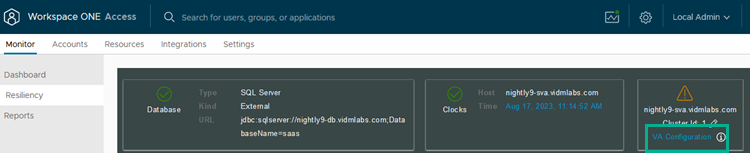
此时将显示“数据库连接设置”页面。